Mobilitas

Temukan fitur yang memudahkan Anda untuk memodifikasi sentuhan, membuat gerakan khusus, atau mengontrol perangkat dengan cara yang paling sesuai untuk Anda.

Temukan fitur yang memudahkan Anda untuk memodifikasi sentuhan, membuat gerakan khusus, atau mengontrol perangkat dengan cara yang paling sesuai untuk Anda.
Tersedia di:
iPhone, iPad, Mac, Apple TV
Kontrol Pengalihan membuat Anda dapat mengontrol perangkat secara mudah dan efisien dengan berbagai perangkat keras pengalihan adaptif, kontroler game nirkabel, atau bahkan dengan suara sederhana, seperti klik, pop, atau "ii". Gunakan pemindaian item, poin, dan pemindaian manual untuk menavigasi papan ketik pada layar, menu, dan Dock secara berurutan. Buat panel dan papan ketik khusus Anda sendiri, di seluruh sistem atau aplikasi demi aplikasi di iPhone, iPad, Mac, dan Apple TV. Platform Switching membantu Anda menggunakan satu perangkat untuk menavigasi perangkat lain yang telah Anda selaraskan dengan akun Apple Anda. Dengan begitu, Anda dapat mengontrol Mac secara langsung dari iPhone atau iPad, tanpa perlu mengatur pengalih di setiap perangkat baru.1 Dengan Apple Watch mirroring, Anda dapat menggunakan fitur pendukung, seperti Kontrol Pengalihan, untuk mengontrol Apple Watch sepenuhnya dari iPhone Anda.2 Dan bermain game semakin mudah dengan Kontrol Pengalihan — tombol atau tindakan suara yang Anda gunakan untuk menavigasi dan mengontrol iPhone dan iPad Anda dapat diubah menjadi kontroler game.3
Pembaruan:
Ketukan jari sebagai gerakan. Opsi baru untuk Kontrol Pengalihan pada iPhone dan iPad menggunakan kamera perangkat Anda untuk mengenali gerakan ketukan jari sebagai tombol.
BERIKUTNYA
Tersedia di:
iPhone, iPad
Kini Anda dapat menavigasi iPhone dan iPad hanya dengan mata Anda. Gunakan kamera depan untuk mengatur dan mengkalibrasi Pelacakan Mata dalam hitungan detik. Berkat pembelajaran mesin pada perangkat, semua data yang digunakan untuk mengatur dan mengontrol fitur ini disimpan dengan aman di perangkat Anda, dan tidak dibagikan dengan Apple. Pelacakan Mata berfungsi dengan aplikasi iOS dan iPadOS dan tidak memerlukan perangkat keras atau aksesori tambahan.4 Untuk membantu Anda menavigasi di berbagai aplikasi, Anda dapat menggunakan Kontrol Tetap, yang memungkinkan Anda berinteraksi dengan kontrol dengan tetap memperhatikannya selama jangka waktu tertentu. Anda juga dapat mengakses fungsi tambahan, seperti tombol fisik, usapan, dan gerakan lainnya, hanya dengan mata Anda. iPad juga mendukung pelacak mata pihak ketiga.
BERIKUTNYA
Tersedia di:
iPhone, iPad, Mac
Ada banyak cara untuk menavigasi dan mengontrol perangkat Anda tanpa menggunakan tangan atau jari Anda. Pelacakan Gerakan Kepala menggunakan kamera pada perangkat yang mengikuti gerakan kepala Anda untuk mengontrol penunjuk pada layar, dan melacak gerakan wajah Anda untuk menjalankan tindakan.5 Di Mac, Kontrol Penunjuk memungkinkan Anda menggunakan berbagai cara, seperti gerakan kepala, untuk mengontrol penunjuk dan tombol mouse atau trackpad. Dukungan pelacakan mata bawaan semakin memudahkan pengguna untuk mengontrol iPhone dan iPad. Selain itu, pengguna juga dapat mengontrol iPad menggunakan perangkat pelacakan mata MFi pihak ketiga.6 Perangkat yang kompatibel melacak bagian yang dilihat pengguna di layar, dan penunjuk akan bergerak mengikuti pandangan tersebut, sedangkan kontak mata yang lebih lama akan menjalankan tindakan, seperti ketukan.
BERIKUTNYA
Tersedia di:
iPhone, iPad, Apple Watch
Gabungkan gerakan halus dengan multitasking hebat melalui Tindakan Cepat untuk Apple Watch. Anda dapat melakukan lebih banyak lagi dengan Apple Watch tanpa perlu menyentuh layar maupun menyalakan AssistiveTouch untuk Apple Watch. Ketuk dua kali untuk menjawab panggilan ponsel, mengambil foto, menjeda musik, melanjutkan olahraga harian, dan masih banyak lagi dengan mudah. Anda dapat menemukan dan mengaktifkan Tindakan Cepat di pengaturan Aksesibilitas pada Apple Watch.8
Atur Tindakan Cepat untuk Apple Watch di:
BERIKUTNYA
Tersedia di:
iPhone, iPad, Apple Watch
Inilah pintasan termudah yang pernah ada. Ketuk Bagian Belakang memungkinkan Anda mengetuk dua kali atau tiga kali bagian belakang iPhone Anda untuk otomatis menjalankan serangkaian tugas yang telah ditentukan — mulai dari membuka aplikasi favorit hingga mengambil jepretan layar. Pilih dari 20+ tindakan berbeda atau buat pintasan otomatis sendiri untuk menyederhanakan tugas sehari-hari.9
Atur Ketuk Bagian Belakang di:
BERIKUTNYA
Tersedia di:
iPhone, iPad, Mac
Tombol Lambat memungkinkan Anda untuk menyesuaikan jangka waktu antara saat satu tombol ditekan dan diaktifkan, jadi perangkat Anda hanya memproses tekanan tombol yang Anda maksudkan. Tombol Sticky memungkinkan Anda memasukkan kombinasi tombol secara berurutan, bukan bersamaan. Atau gunakan Tombol Mouse untuk mengontrol penunjuk Anda dengan tombol numerik pada iPhone, iPad, dan Mac Anda. Anda juga dapat membuat pintasan khusus untuk kata-kata yang sering digunakan, lalu iPhone, iPad, dan Mac Anda akan mengetikkannya untuk Anda.
BERIKUTNYA
Tersedia di:
Mac
Papan Ketik Aksesibilitas yang dapat disesuaikan pada layar memungkinkan Anda menjelajahi dan mengetik di macOS tanpa menggunakan papan ketik fisik. Fitur ini mencakup dukungan untuk toolbar khusus dan pengetikan yang disempurnakan dengan kapitalisasi otomatis dan saran kata yang lebih baik. Papan ketik ini juga mendukung perangkat keras pelacakan gerakan kepala sehingga Anda dapat memindahkan penunjuk dan memilih atau menyeret item pada layar. Dan dilengkapi dukungan Tetap, sehingga semua macOS dapat digunakan tanpa perlu mengklik tombol mouse atau trackpad.
Atur Papan Ketik Aksesibilitas di:
BERIKUTNYA
Tersedia di:
Apple Watch
Aplikasi Olahraga di Apple Watch membantu Anda berolahraga sesuai cara Anda. Ukur gerakan secara akurat dengan rutinitas olahraga tertentu dan atur target waktu, jarak, atau kalori berdasarkan jenis olahraga yang Anda lakukan. Bagi pengguna kursi roda, ada dua Olahraga Kursi Roda: Laju Jalan Kursi Roda Luar Ruangan dan Laju Lari Kursi Roda Luar Ruangan. Cukup pilih satu olahraga dan Apple Watch menyalakan sensor yang sesuai.
Atur aplikasi Olahraga di:
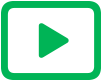
Pelajari tips, trik, dan panduan untuk fitur mobilitas, dari
Dukungan Apple di YouTube.